This content has been machine translated dynamically.
Dieser Inhalt ist eine maschinelle Übersetzung, die dynamisch erstellt wurde. (Haftungsausschluss)
Cet article a été traduit automatiquement de manière dynamique. (Clause de non responsabilité)
Este artículo lo ha traducido una máquina de forma dinámica. (Aviso legal)
此内容已经过机器动态翻译。 放弃
このコンテンツは動的に機械翻訳されています。免責事項
이 콘텐츠는 동적으로 기계 번역되었습니다. 책임 부인
Este texto foi traduzido automaticamente. (Aviso legal)
Questo contenuto è stato tradotto dinamicamente con traduzione automatica.(Esclusione di responsabilità))
This article has been machine translated.
Dieser Artikel wurde maschinell übersetzt. (Haftungsausschluss)
Ce article a été traduit automatiquement. (Clause de non responsabilité)
Este artículo ha sido traducido automáticamente. (Aviso legal)
この記事は機械翻訳されています.免責事項
이 기사는 기계 번역되었습니다.책임 부인
Este artigo foi traduzido automaticamente.(Aviso legal)
这篇文章已经过机器翻译.放弃
Questo articolo è stato tradotto automaticamente.(Esclusione di responsabilità))
Translation failed!
更改服务器属性
注意:
XenCenter 2023.x.x 目前为预览版,不支持用于生产。请注意,仅当 XenCenter 2023.x.x 和 XenServer 8 从预览版状态变为正式发布版时,将来提及生产支持的任何内容才适用。
可以使用 XenCenter 2023.x.x 来管理您的 XenServer 8 和 Citrix Hypervisor 8.2 CU1 非生产环境。但是,要管理您的 Citrix Hypervisor 8.2 CU1 生产环境,请使用 XenCenter 8.2.7。有关详细信息,请参阅 XenCenter 8.2.7 文档。
可以在同一系统中安装 XenCenter 8.2.7 和 XenCenter 2023.x.x。安装 XenCenter 2023.x.x 不会覆盖您安装的 XenCenter 8.2.7。
在资源窗格中选择任意已连接的服务器,然后单击常规选项卡以查看其属性和状态。单击属性可更改服务器的属性。
 常规属性 - 名称、说明、文件夹和标记
常规属性 - 名称、说明、文件夹和标记
您可以在属性对话框的常规属性选项卡上更改服务器的名称、说明、文件夹和标记。
- 要更改服务器的名称,请在名称框中输入新名称。
- 要更改其说明,请在说明框中输入新文本。
- 要将服务器置于文件夹中或将其移至其他文件夹中,请在文件夹框中选择更改,然后选择一个文件夹。有关详细信息,请参阅使用文件夹。
- 要对服务器进行标记或取消标记,以及创建标记或删除标记,请参阅使用标记。
 iSCSI IQN(“常规”选项卡)
iSCSI IQN(“常规”选项卡)
当服务器连接 iSCSI 存储库 (SR) 时,将使用服务器的 iSCSI IQN 来唯一标识该服务器。XenServer 主机支持单个 iSCSI 发起程序,该发起程序在主机安装期间自动创建并配有一个随机 IQN。单个发起程序可以用来同时连接多个 iSCSI 目标 (SR)。有关 XenServer 对 iSCSI 存储提供的支持的更多详细信息,请参阅存储。
重要:
必须为 iSCSI 目标 (SR) 和池中的所有服务器设置不同的 IQNS。如果使用非唯一的 IQN 标识符,则可能会导致数据损坏或对目标的访问被拒绝。
更改托管服务器的 iSCSI IQN 值
注意:
在更改服务器的 iSCSI IQN 值之前,必须断开所有现有的 SR。更改服务器 IQN 可能会导致服务器无法连接到新的或现有的 SR,除非存储目标进行了相应更新。
- 在资源窗格中选择服务器,选择常规选项卡,然后单击属性。
- 在属性对话框的常规选项卡上,在 iSCSI IQN 框中输入新值。
- 单击确定保存所做的更改并关闭对话框。
 自定义字段
自定义字段
可以使用自定义字段为托管资源添加信息,使这些资源更易于搜索和组织。有关详细信息,请参阅使用自定义字段。
 警报
警报
使用该选项卡可针对服务器的 CPU、内存使用率和网络活动配置性能警报。有关详细信息,请参阅配置性能警报。
 电子邮件通知(独立服务器)
电子邮件通知(独立服务器)
使用该选项卡可以针对独立服务器上生成的系统警报配置电子邮件通知。对于池中的服务器,此功能在池级别配置。有关详细信息,请参阅 XenCenter 警报。
 多路径
多路径
系统为光纤通道和 iSCSI 存储库提供动态存储多路径支持。可以通过服务器的属性对话框中的多路径选项卡启用此功能。
有关详细信息,请参阅存储多路径。
 开机(独立服务器)
开机(独立服务器)
使用此选项卡可配置 XenServer 主机开机功能,以允许将托管服务器远程开机。有关配置此功能的详细信息,请参阅配置主机开启。对于池中的服务器,此功能在池级别配置。
 日志目标位置
日志目标位置
XenServer 系统日志消息存储在本地服务器上。您还可以选择将这些日志转发到远程服务器。
远程服务器必须运行 syslogd 守护程序,才能接收日志并将它们正确地聚合。syslogd 守护程序是所有 Linux 和 Unix 安装的标准部分。Windows 和其他操作系统可以使用第三方版本。将远程服务器配置为允许从池中的主机进行远程连接,并正确配置其防火墙。
指定远程 XenServer 日志的目标位置
- 在资源窗格中选择服务器,选择常规选项卡,然后单击属性。
- 选择属性对话框中的日志目标选项卡。
- 选择还将系统日志存储在远程服务器上。
- 在服务器字段中,输入运行 syslogd 守护程序的服务器的 IP 地址或主机名。
- 单击确定保存所做的更改并关闭对话框。
 GPU
GPU
GPU 选项卡允许您执行以下操作:
- 设置 GPU 放置策略
- 为 Windows VM 启用 Intel GPU 直通
放置策略
GPU 选项卡允许您设置主机范围的策略以将 VM 分配给可用的 GPU,从而实现最大密度或最高性能。根据您的要求选择一个选项。
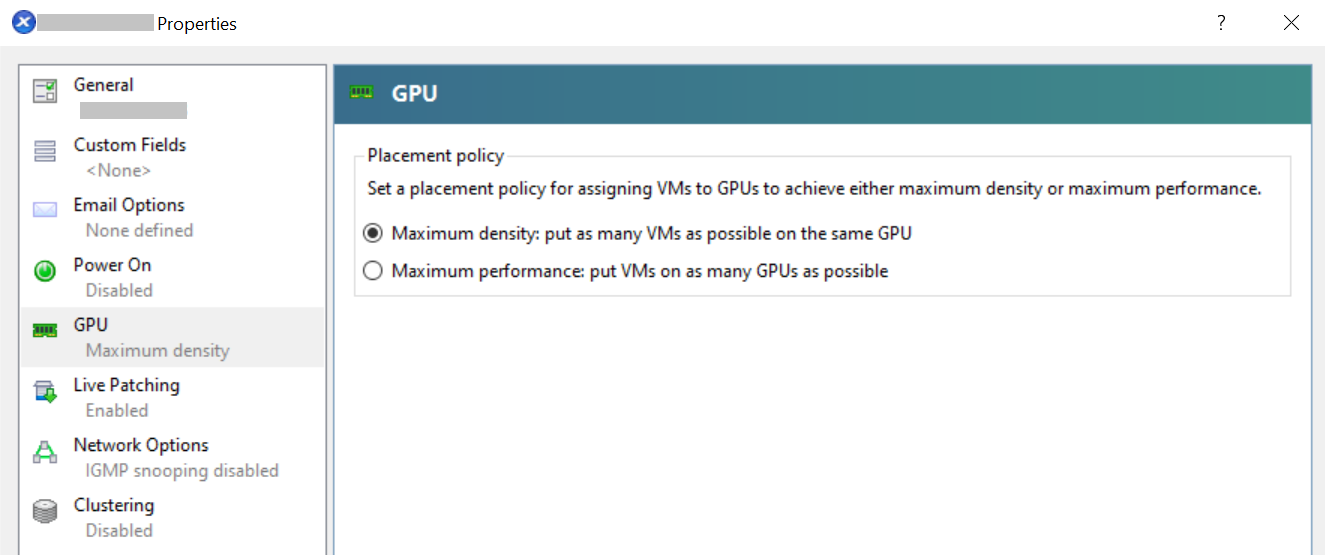
仅当对不同的 GPU 组使用不同的设置时,GPU 选项卡才显示混合设置。对于混合设置,将某些 GPU 组配置为实现最大密度,并将剩余 GPU 组配置为实现最高性能。
无法使用 XenCenter 设置或编辑混合设置。如果您希望对不同的 GPU 组使用不同的设置,请使用 xe CLI。
注意:
GPU 虚拟化适用于 XenServer Premium Edition 客户。当服务器满足许可证要求且具有支持各种虚拟 GPU 类型的 GPU 时,GPU 选项卡将可见。有关详细信息,请参阅关于 XenServer 许可。
集成 GPU 直通
当您的 XenServer 服务器连接到 Intel 服务器上的 Intel GPU 时,服务器的控制域将连接到集成的 GPU 设备。在此类情况下,GPU 将不可用于直通。选择 This server will not use the Integrated GPU(此服务器将不使用集成 GPU)以禁用 dom0 与 GPU 之间的连接,然后重新启动主机以使更改生效。
有关详细信息,请参阅 GPU。
注意:
禁用 dom0 与 GPU 之间的连接后,XenServer 服务器的外部控制台输出(例如 VGA、HDMI、DP)将不可用。
 NRPE
NRPE
此选项卡允许您为不属于池的独立主机配置 NRPE 服务。
具有池管理员角色的用户可以使用支持 Nagios Remote Plugin Executor (NRPE) 的任何第三方监视工具来监视 XenServer 主机和 dom0(主机的控制域)消耗的资源。有关可以使用 NRPE 捕获的主机和 dom0 指标的信息,请参阅使用 NRPE 监视主机和 dom0 资源。
选中 Enable NRPE(启用 NRPE)复选框为您的独立主机启用 NRPE。要添加更多允许与 NRPE 守护程序通信的监视服务器,请将主机指定为以逗号分隔的 IP 地址或主机名列表。还可以通过修改警告和临界阈值表中的值来调整插件检查的警告阈值和临界阈值。有关如何配置 NRPE 服务的详细信息,请参阅使用 NRPE 监视主机和 dom0 资源。
注意:
“NRPE”选项卡仅适用于具有池管理员角色的用户。
共享
共享
This Preview product documentation is Cloud Software Group Confidential.
You agree to hold this documentation confidential pursuant to the terms of your Cloud Software Group Beta/Tech Preview Agreement.
The development, release and timing of any features or functionality described in the Preview documentation remains at our sole discretion and are subject to change without notice or consultation.
The documentation is for informational purposes only and is not a commitment, promise or legal obligation to deliver any material, code or functionality and should not be relied upon in making Cloud Software Group product purchase decisions.
If you do not agree, select I DO NOT AGREE to exit.